Een beginnershandleiding om de witbalans te begrijpen
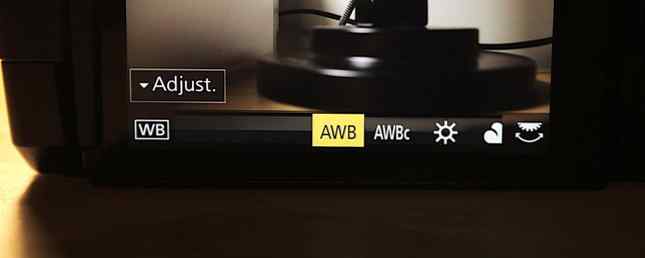
Als u onze beginnershandleiding voor digitale fotografie hebt voltooid. Een beginnershandleiding voor digitale fotografie Een beginnershandleiding voor digitale fotografie Digitale fotografie is een grote hobby, maar het kan ook intimiderend zijn. Deze beginnershandleiding vertelt je alles wat je moet weten om aan de slag te gaan! Lees meer en lees de beste online fotografiecursussen 10 Geweldige online cursussen om alles over fotografie te leren 10 Geweldige online cursussen om alles over fotografie te leren Zelfs als u al een bekwame fotograaf bent, is een van de beste manieren om te blijven verbeteren, om bekijk online cursussen. Hier zijn tien geweldige aanbiedingen van Lynda. Lees Meer, je bent goed op weg om een betere fotograaf te worden.
U kunt echter nog steeds onzeker zijn over de witbalans. In welk geval nu het perfecte moment is om te leren. Met dat in gedachten, hier is alles wat u moet weten over witbalans en het dramatische verschil dat het kan maken voor uw foto's ...
Wat is witbalans?
Het gebruik van de juiste witbalans is essentieel voor het verkrijgen van natuurlijk ogende kleuren in uw foto's. Ooit opgevallen hoe interieurfoto's er soms erg geel uitzien? Dat komt door de witbalans.
Hier is een foto met de verkeerde witbalans:

En hier is dezelfde foto met de juiste witbalans:

Merk op hoe de eerste foto er erg oranje uitziet, met een zeer onnatuurlijk uitziend zilver aan de onderkant van de lensvatting. Hoewel deze foto enkele andere correcties kan gebruiken, is deze nog steeds verbeterd door de witbalans te wijzigen.
Als u foto's maakt in de volledig automatische modus of zelfs in de volledig handmatige modus met automatische witbalans, bepaalt uw camera welke witbalansinstelling moet worden gebruikt. Als je buiten bent, kunnen de meeste camera's dit goed doen. Soms kunnen binnenfoto's of complexe scènes de camera in verwarring brengen en mogelijk stelt het niet de juiste witbalans in.
Door een vooraf ingestelde witbalans te gebruiken of het niveau in te stellen, kunt u de kwaliteit van uw foto's verhogen. Witbalans is een instelling die de waargenomen kwaliteit van een foto kan veranderen - voor beter of slechter.
Hier leest u hoe en wanneer u het moet wijzigen.
Witbalans: kleur per voorkeurinstelling
Als u de witbalans zelf wilt wijzigen, worden bij veel camera's verschillende voorinstellingen voor witbalans klaargelegd. Selecteer de voorinstelling die overeenkomt met uw omgeving en u bent helemaal klaar.
De meest voorkomende presets zijn:
- Daglicht
- Schaduw
- Bewolkt
- Wolfraam
- flourescent
- Flash
- gewoonte
- Kelvin
Daglicht werkt het best buiten op sterk daglicht. Je kunt dit ook gebruiken voor elke scène die wordt verlicht met natuurlijk licht, zoals een tafel bij een raam. Het werkt mogelijk niet goed met eventueel aanwezig kunstlicht.
Zoals daglicht, Schaduw werkt het best buiten met natuurlijk licht, of een gebied met veel schaduw. Als afbeeldingen een combinatie van schaduw en daglicht bevatten, selecteert u de witbalans die voor het grootste deel van de afbeelding is vereist.

Bewolkt werkt het beste wanneer er nog steeds veel licht is, maar het wordt verdoezeld door wolken of wanneer u op een bewolkte dag fotografeert.
Wolfraam is perfect voor binnenverlichting van wolfraam. Het zou goed moeten werken met hele gele binnenverlichting, maar misschien moet je experimenteren.
Fluorescentieverlichting kan moeilijk in witbalans zijn. De fluorescerende instellen werkt soms goed, soms niet zo veel. Fluorescentielampen kunnen soms variëren in de kleurtemperatuur die ze produceren. Zelfs dezelfde lamp kan variabele resultaten produceren.
Gebruik Flash bij het werken met externe flitsers.
gewoonte stelt u in staat om aan de camera te vertellen welk gedeelte van de foto wit moet zijn, en het zal de beste balans vinden.
Tenslotte, Kelvin laat je de exacte witbalans instellen die je wilt.
Deze presets kunnen vaak goed werk doen en kunnen van onschatbare waarde zijn in gevallen waar de automatische witbalans problemen heeft.
Witbalans: kleur door Kelvin
Als u de volledige controle over uw witbalans wilt, kunt u het exacte niveau instellen. Dit wordt gemeten in kelvin (K).

Wanneer u een vooringestelde witbalansinstelling gebruikt, wijzigt uw camera het Kelvin-niveau voor u achter de schermen. Elke preset slaat een Kelvin-niveau op dat moet worden toegepast als het is geselecteerd.
Kelvins worden gemeten op een schaal tussen 1000 en 10.000. Hier zijn enkele bereiken voor veel voorkomende lichtbronnen:
- Zacht wit: 2700K. Zeer zacht licht, gele tint.
- Koel wit: 4100K. Zwaarder, en meer wit dan zacht wit.
- Daglicht: 5400K. Dit is het niveau van helder daglicht en kan een lichte blauwe tint hebben.
Het handmatig instellen van uw witbalansniveau werkt heel goed, vooral als de presets niet de beste kleur bereiken.
Witbalans wijzigen in Adobe Lightroom
Als u een foto hebt gemaakt met de verkeerde witbalansinstellingen, is het een eenvoudig proces om dit later in Adobe Lightroom te corrigeren. Als u met RAW-foto's werkt, kunt u de witbalans zonder negatieve gevolgen wijzigen.
Aangezien RAW-foto's zoveel meer gegevens opslaan dan JPG's, is het wijzigen van de witbalans achteraf dat wel precies hetzelfde als het nemen van de foto met een andere witbalans.
Nog steeds niet overtuigd van RAW-foto's? Deze redenen om RAW Budding Photographer te fotograferen? Hier is waarom je zou moeten schieten Raw Budding Photographer? Dit is waarom je Raw zou moeten fotograferen. Elke dSLR, prosumer en zelfs een aantal high-end compactcamera's hebben de mogelijkheid om onbewerkte afbeeldingsbestanden op te slaan. Dit is niet alleen een hogere beeldkwaliteit, het is een geschenk van de fotografie-goden. Meer lezen moet dingen duidelijk maken.
U kunt instellingen voor witbalans vinden in de Ontwikkelen module van Lightroom, bovenaan basis- paneel.

Als u RAW-foto's bewerkt, bevat het vervolgkeuzemenu in de rechterbovenhoek van het witbalanspaneel verschillende voorinstellingen voor witbalans. Dit zijn dezelfde als die in uw camera. Het is vaak een goede start om een andere voorinstelling voor de witbalans te kiezen, maar deze is niet altijd perfect.
Notitie: Als u JPG-bestanden bewerkt, kunt u geen vooraf ingestelde witbalans kiezen.
Door de Temperatuur schuifregelaar, kunt u uw witbalans aanpassen aan het exacte Kelvin-niveau dat vereist is. Links is blauw licht, of “koude”, en aan de rechterkant is een geel licht, of “warm”.

Onder de temperatuurschuifregelaar bevindt zich de Tint slider. Hiermee kunt u de witbalanstint fijn afstellen. Dit is subtieler dan de temperatuur, maar het is nog steeds nuttig. Helemaal naar links voegt meer groen toe aan de witbalans en helemaal rechts voegt paars meer toe.
Dat is alles wat u moet weten. Het wijzigen van uw witbalansinstellingen in Lightroom gaat snel en eenvoudig.
Laat daar wit zijn!
Nu je alles weet wat er te weten valt over de witbalans, is er niets dat je ervan weerhoudt de kwaliteit van je foto's te verbeteren. Bekijk deze essentiële Lightroom-snelkoppelingen, die Lightroom-snelkoppelingen voor het beheren van de witbalans en meer behandelen, niet.
Als je nog steeds bezig bent om je beeldkwaliteit te verbeteren, zelfs na het perfectioneren van je witbalans, dan is het misschien tijd om deze eenvoudige manieren te overwegen om de kwaliteit van je foto's te verbeteren 5 Eenvoudige manieren om de kwaliteit van je foto's te verbeteren 5 Eenvoudige manieren om Verbeter de kwaliteit van uw foto's Als u de basisprincipes van fotografie kent maar nog steeds denkt dat uw opnamen niet geweldig zijn, dan helpen deze eenvoudige tips u de kwaliteit van uw foto's te verbeteren. Lees verder .
Ontdek meer over: Adobe Lightroom, fotografie.


